آموزش ساخت گیف در گوشی و کامپیوتر به روش های مختلف

فایل های گیف در حال حاضر در میان کاربران اینترنت، به ویژه در شبکه های اجتماعی، محبوبیت چشمگیری دارند. بسیاری از کاربران به دنبال راه هایی برای ساخت گیف آنلاین با کامپیوتر و موبایل هستند تا از فایل های تولید شده در شبکههای اجتماعی یا پلتفرم های دیگر مانند پیام رسانرها بهره برداری کنند. انواع روشها برای ساخت فایل GIF وجود دارد که روشهای مبتنی بر سرویس های تحت وب و تبدیل عکس به GIF آنلاین به دلیل عدم نیاز به دانلود و نصب نرم افزار خاص، از محبوبیت بیشتری برخوردارند. فایل GIF که مخفف عبارت Graphic Interchange Format است، بیش از ۳۰ سال سابقه دارد، اما اوج گیری محبوبیت آن را میتوان در دوران تسلط شبکه های اجتماعی مشاهده کرد.
آموزش ساخت گیف در گوشی و کامپیوتر به روش های مختلفی ممکن است و در هر پلتفرمی می توانید این کار را انجام دهید. در این مقاله از تکنوسان مگ به آموزش روش های برای ساخت گیف با گوشی و کامپیوتر خواهیم پرداخت؛ با ما همراه باشید.
آموزش ساخت گیف با گوشی و کامپیوتر
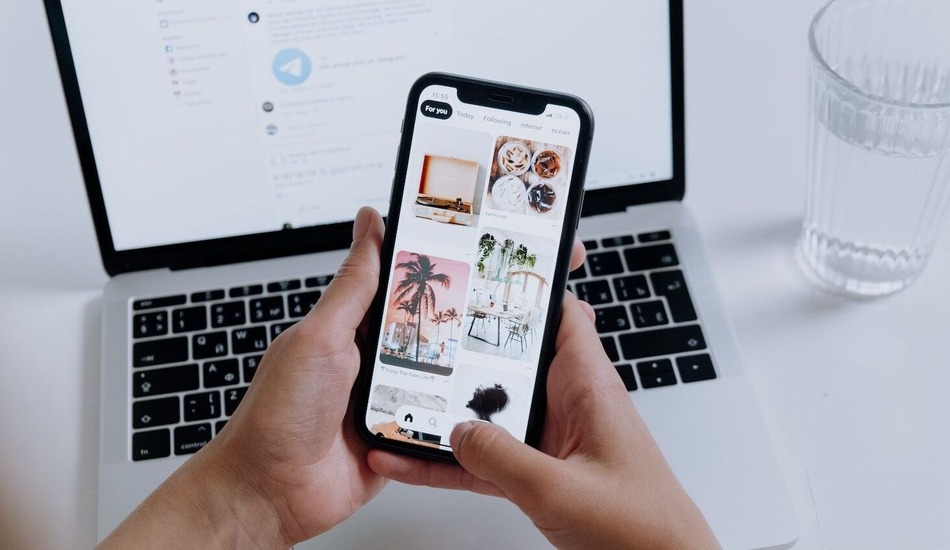
همانطور که اشاره کردیم، برای ساخت گیف، روش های مختلفی وجود دارد که میتوانید از آنها استفاده کنید. این امکان برای شما فراهم است که با استفاده از گوشی موبایل یا لپ تاپ خود، گیف مورد نظر را بسازید. در ادامه به آموزش ساخت GIF با گوشی و کامپیوتر میپردازیم تا بتوانید به راحتی و با استفاده از ابزار های موجود، گیف های دلخواه خود را ایجاد کنید.
ساخت GIF با نرم افزار های کامپیوتری
اگر کار کردن با فتوشاپ برای شما دشوار به نظر میرسد، پیشنهاد میشود از برنامه های مخصوص ساخت GIF که بهطور اختصاصی برای کامپیوتر طراحی شده اند، استفاده کنید. در ادامه به معرفی برترین نرم افزارها برای ساخت گیف با کامپیوتر اشاره خواهیم کرد.
نرم افزار Movavi Video Editor
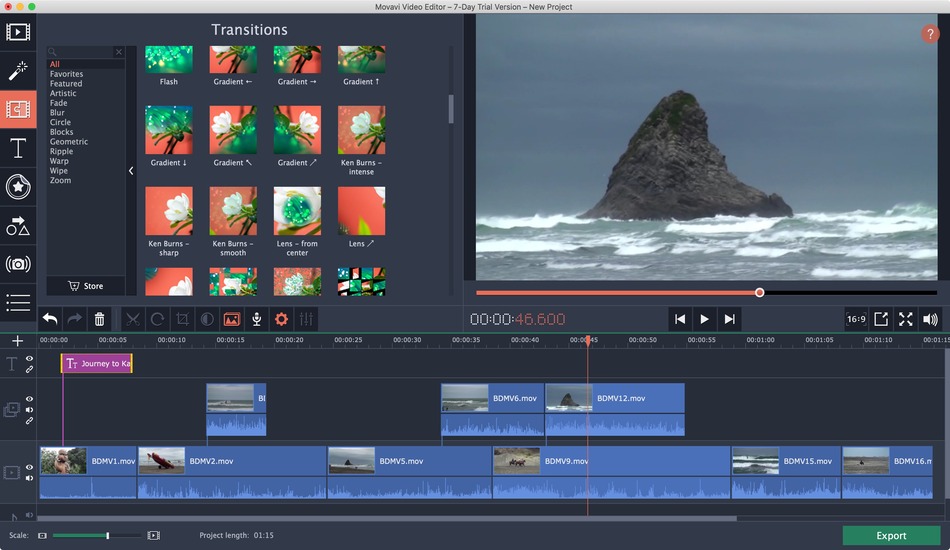
نرم افزار Movavi Video Editor یکی از بهترین گزینه ها برای تبدیل ویدئوها به فرمت گیف است و برای سیستم عامل های ویندوز و مک در دسترس قرار دارد. این برنامه به دلیل آسانی استفاده و ابزار های ویرایش ویدیو، بهعنوان یکی از پیشگامان صنعت ویرایش شناخته میشود. ویژگیهای بارز آن شامل سرعت بالا و کیفیت خروجی مناسب است که آن را به گزینهای عالی برای تبدیل فایلهای MP4 به GIF تبدیل میکند. همچنین، امکان خروجی گروهی از فایلها این فرآیند را تسهیل میکند. اگرچه Movavi Video Editor نرمافزار پولی است، کاربران میتوانند در یک بازه زمانی مشخص آن را بهصورت رایگان تست کنند.
نرم افزار VideoSolo Video Converter Ultimate
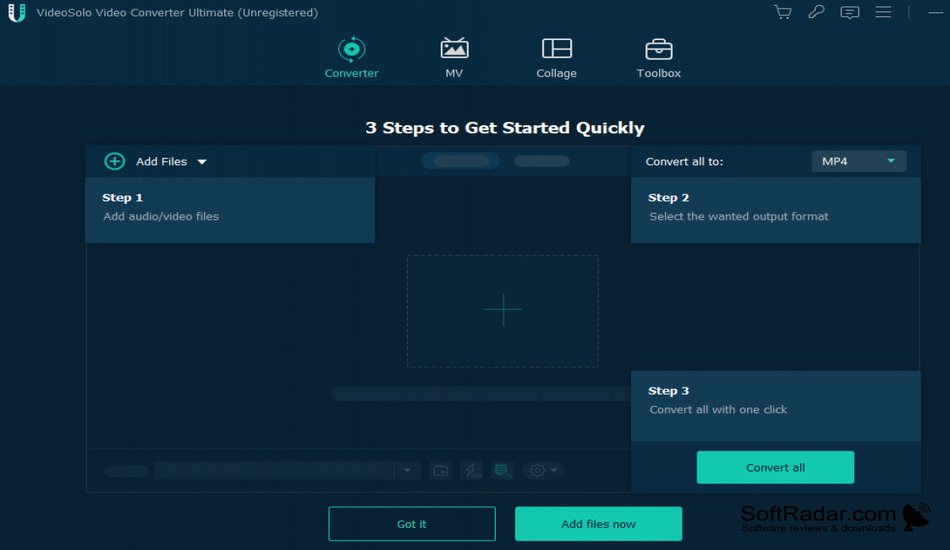
VideoSolo یک برنامه کارآمد برای ساخت گیف با کامپیوتر است که گزینه های متنوعی برای کاربران فراهم میکند. این ابزار امکانات قدرتمندی برای برش و انتخاب بخش های خاص ویدئو دارد و ویرایشگر داخلی آن قابلیت هایی مثل تنظیم کنتراست، رنگ و نور را ارائه میدهد. همچنین میتوانید با افزودن لایهای از تصویر یا متن، جذابیت گیفها را افزایش دهید. با این حال، پیدا کردن برخی ویژگیها ممکن است زمانبر باشد و نسخه مک برنامه نسبت به ویندوز آپدیت های کمتری دریافت میکند.
آموزش ساخت گیف در گوشی
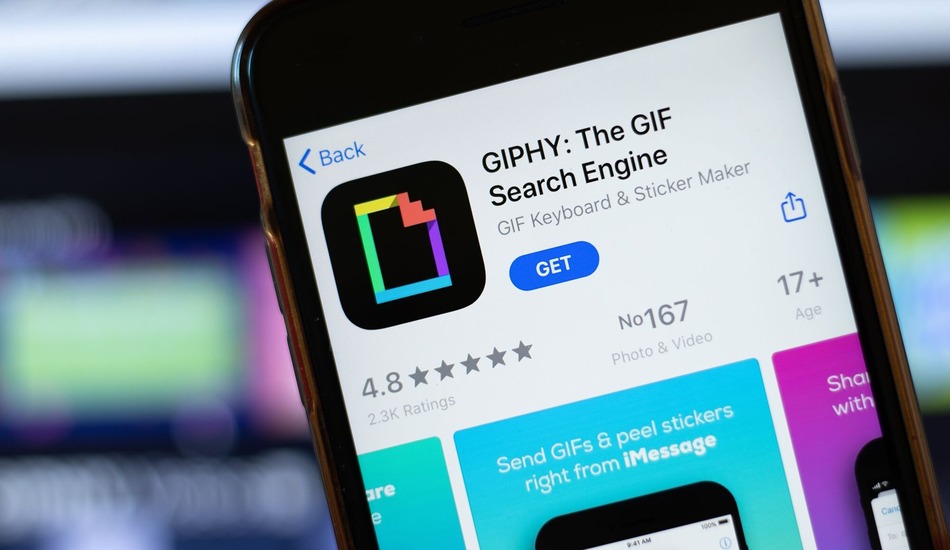
برای ساخت گیف، همواره گزینه های مختلفی در دسترس است. شما میتوانید با استفاده از گوشی موبایل شخصی خود، گیف مورد نظر را بسازید. این فرایند بدون توجه به اینکه از سیستم عامل اندروید یا iOS استفاده میکنید، امکان پذیر است. در ادامه، به آموزش ساخت گیف با گوشی خواهیم پرداخت. قابل ذکر است که ساخت گیف با گوشی موبایل، علاوه بر کاهش حجم، به شما این امکان را میدهد که در سریع ترین زمان ممکن آن را با دوستان خود به اشتراک بگذارید. همچنین، هر دو سیستم عامل اندروید و iOS به ابزار های پیش فرض برای تولید گیف مجهز شده اند و در کنار آن، می توانید از برنامه های شخص ثالث نیز برای این منظور استفاده کنید.
ساخت گیف با گوشی اندروید
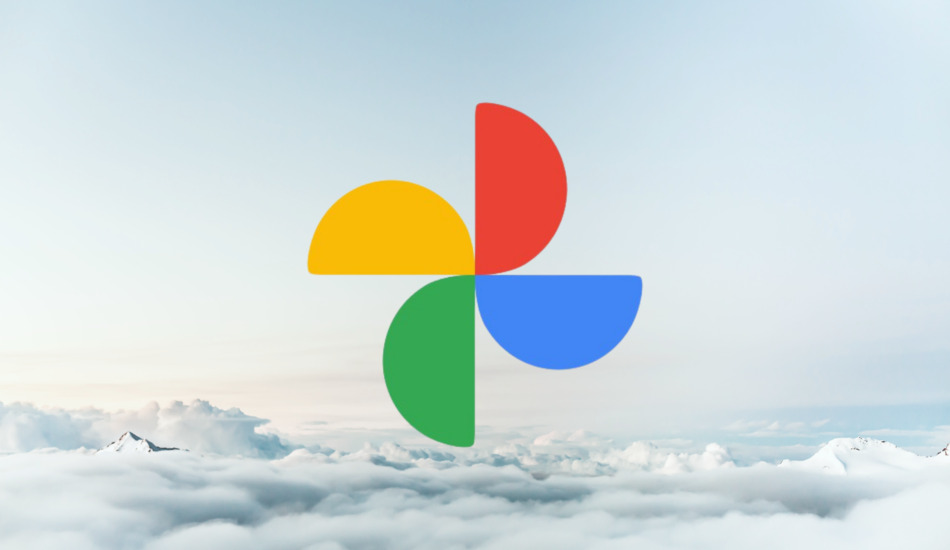
بهترین روش ساخت گیف در گوشی های اندروید، استفاده از برنامه Google Photos است که بهطور پیش فرض بر روی اکثر این دستگاه ها وجود دارد. به منظور انجام این کار، ابتدا وارد برنامه شوید. سپس در بالای صفحه، بر روی علامت "+" کلیک نمایید. در منوی باز شده، گزینه Animation را انتخاب کنید. پس از انتخاب تصاویر مورد نظر، از بالای صفحه بر روی گزینه Create ضربه بزنید تا گیف شما ساخته شود. این کار به شما امکان میدهد تا به سادگی و با کیفیت، گیف های دلخواه خود را ایجاد کنید.
ساخت گیف با گوشی آیفون
ساخت GIF در گوشی های آیفون به صورت پیش فرض وجود دارد؛ با این حال این ویژگی تنها با استفاده از Live Photo های ثبت شده در گوشی قابل دسترسی است. برای ساخت گیف در آیفون، مراحل زیر را دنبال نمایید:
- برای تهیه یک Live Photo از طریق برنامه Camera، ابتدا برنامه را باز کنید و با ضربه زدن روی نماد Bullseye در سمت راست بالای صفحه، Live Photo را فعال کنید.
- سپس به برنامه Photos بروید و بر روی گزینه Albums در پایین صفحه کلیک کنید.
- در بخش Media Types، روی Live Photos ضربه بزنید و تصویر مورد نظر خود را انتخاب کنید.
- سپس صفحه را به سمت بالا بکشید تا گزینه های Live، Loop، Bounce و Long Exposure به نمایش درآید.
- برای ایجاد یک GIF، یکی از گزینه های Loop یا Bounce را انتخاب کنید. گزینه Loop باعث میشود انیمیشن به طور مکرر تکرار شده و انتهای آن محو شود. گزینه Bounce نیز انیمیشن را به صورت رفت و برگشت پخش میکند.
- پس از انتخاب گزینه مورد نظر، بر روی آیکون Send در پایین سمت چپ صفحه کلیک کنید تا از فایل GIF تهیه شده خروجی بگیرید. همچنین لازم به ذکر است که در قسمت Albums گزینهای با نام Animated وجود دارد که تمامی Live Photos های گرفته شده را به صورت خودکار به GIF تبدیل کرده و در دسترس قرار میدهد.
ساخت گیف با گوشی سامسونگ گلکسی
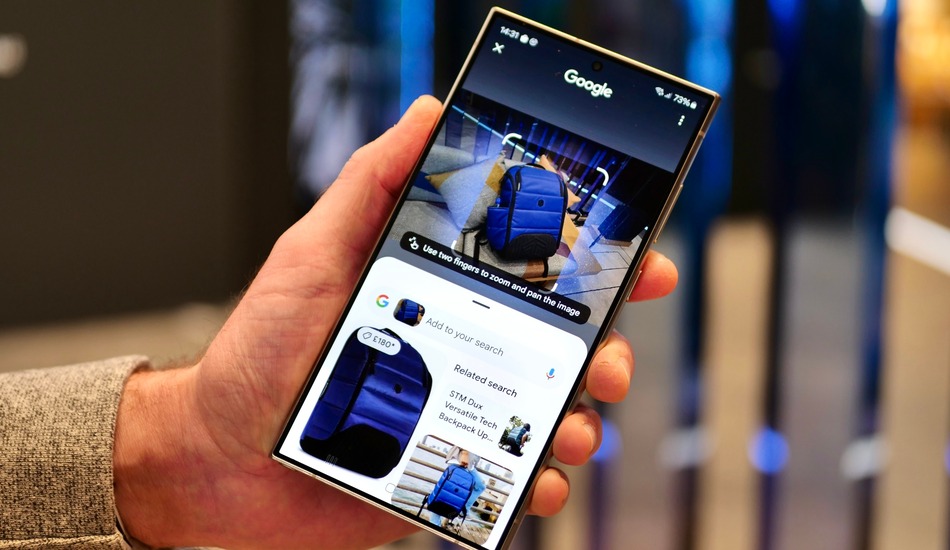
برای کاربران گوشی های سامسونگ گلکسی، امکان ساخت GIF از محتوای نمایش داده شده روی صفحه فراهم شده است. گوشی های سامسونگ از مدل S8 به بالا به قابلیتی به نام Edge Panel مجهز شده اند که با استفاده از آن میتوانید از هر تصاویر نمایش داده شده در گوشی موبایل فایل گیف بسازید. در ادامه مراحل ساخت GIF در گوشی سامسونگ گلکسی با استفاده از ابزار Edge Panel توضیح داده شده است:
برای آغاز کار، انگشت خود را به آرامی از لبهی راست صفحه به سمت چپ بکشید تا پنل Edge باز شود. پس از باز شدن پنل، روی نماد (GIF (Animated ضربه بزنید. این کار یک پنجره مخصوص ضبط GIF را برای شما به نمایش در میآورد. هر چیز که در این پنجره وجود داشته باشد، به GIF شما تبدیل خواهد شد.
شما این امکان را دارید که پنجره ضبط را به اندازه و موقعیت دلخواه خود تغییر دهید. این ویژگی به شما کمک میکند تا دقیقاً ناحیهای که میخواهید ضبط کنید را انتخاب کنید. با کلیک بر روی دکمه Record، فرآیند ضبط آغاز میشود. پس از پایان ضبط، کافی است بر روی دکمه Stop کلیک کنید. پس از این مراحل، میتوانید بلافاصله GIF خود را با دیگران به اشتراک بگذارید یا آن را به راحتی در گالری گوشی خود ذخیره کنید.
ساخت GIF با اپلیکیشن های موبایلی
اپلیکیشن های برای گوشی های موبایل وجود دارند که به شما این امکان را میدهند تا به سادگی فایل های گیف را طراحی و ایجاد کنید. بدون توجه به نوع سیستم عامل گوشی خود، می توانید با مراجعه به فروشگاه های گوگل پلی یا اپ استور، برنامه های مورد نظر خود را دانلود کنید.
اپلیکیشن Giphy
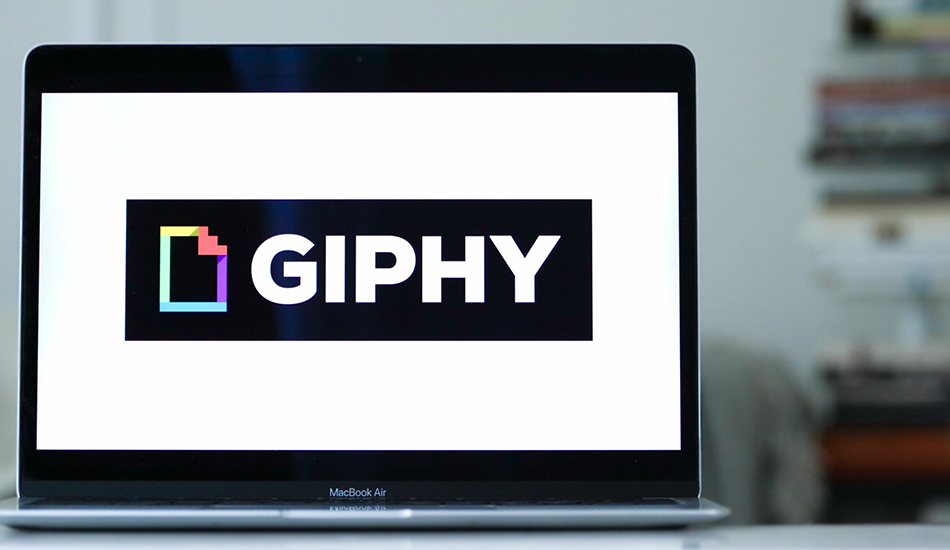
Giphy یکی از برنامه های پیشرفته و محبوب در زمینه ساخت و به اشتراک گذاری گیف ها است که در هر دو سیستم عامل اندروید و iOS قابل دسترسی میباشد. این اپلیکیشن در سال 2013 راهاندازی شد و در حال حاضر تحت مالکیت فیسبوک قرار دارد. Giphy به عنوان یکی از بهترین ابزارها در این حوزه، مجموعهای از امکانات و ابزارهای متنوع را برای کاربران خود فراهم میآورد.
ویژگی های Giphy:
- کاربران میتوانند فریم ها را به آسانی کوتاه یا بلند کنند.
- این اپلیکیشن دارای طیف گستردهای از برچسب ها است.
- اپلیکیشن Giphy از تصاویر GIF مربوط به فیلم های محبوب، برنامه های تلویزیونی، موسیقی و میم های اجتماعی استفاده میکند.
- قابلیت اضافه کردن Captions یا زیرنویس
- پشتیبانی از سیستم عامل های Android و iOS و بستر وب
اپلیکیشن GIF Me
برنامه GIF Me به دلیل رابط کاربری ساده و کارآمد خود، امکان ساخت گیف ها را به شیوهای سریع و مؤثر فراهم میکند. این برنامه بهصورت رایگان در دسترس است، اما برای حذف علامت های تجاری و تبلیغات، میتوانید با پرداخت 1.99 دلار آن را به نسخه Pro ارتقا دهید.
ویژگی های GIF Me:
- ویرایش آسان گیف ها بدون نیاز به پیچیدگیهای اضافی
- امکان افزودن متن و برچسبها به گیفها
- قابلیت اعمال فیلتر بر روی تصاویر
- مدیریت آسان توالی تصاویر
- قابلیت به اشتراک گذاری گیف ها در شبکه های اجتماعی شامل توییتر، Giphy، Facebook و Instagram
- پشتیبانی از سیستم عامل های Android و iOS
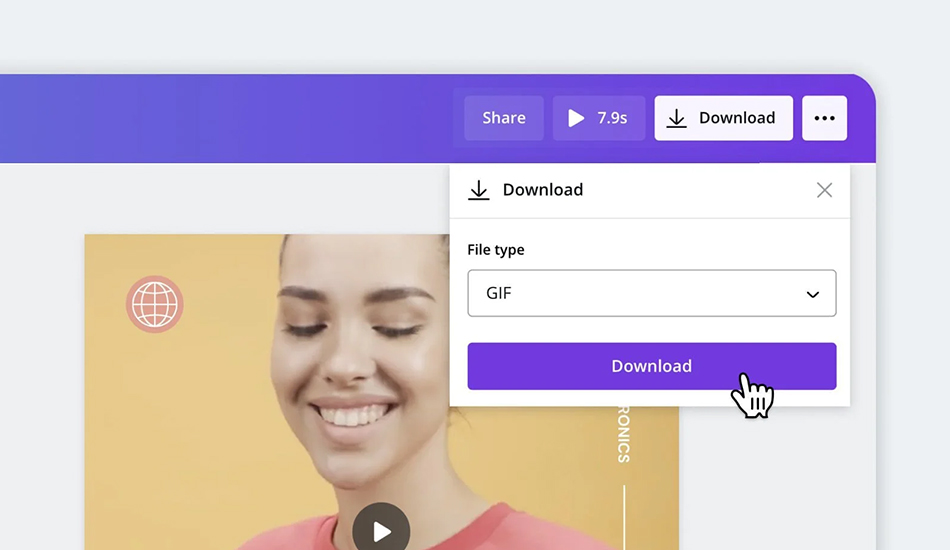
اپلیکیشن ImgPlay
ImgPlay یک ابزار جامع برای ایجاد و ویرایش GIF است که شامل مجموعهای وسیع از استیکرهای ثابت و متحرک، فیلترها و امکانات دیگر میباشد. کاربران میتوانند با استفاده از ویژگی طراحی قلم، به شخصی سازی گیف های خود بپردازند. این برنامه همچنین قابلیت ساخت میمها را فراهم میآورد. برای دسترسی به نسخه بدون علامت و امکانات پیشرفته تر نظیر انتخاب گسترده تر از برچسبها، فیلترها و بوم، کاربران میبایست مبلغ 5.49 یورو برای ارتقا به نسخه Pro سرمایهگذاری نمایند.
ویژگی های ImgPlay:
- دسترسی به مجموعه نامحدودی از برچسبها، فیلترها، شکلک ها و سایر اجزای طراحی
- قابلیت نقاشی با قلم برای شخصیذسازی بیشتر
- بیش از 30 فیلتر منحصر به فرد برای بهبود و ویرایش تصاویر GIF
- مناسب برای ساخت میم ها با طراحی های خاص
- امکان ذخیره سازی در فضای ابری
- پشتیبانی از سیستم عامل های Android و iOS
ابزار های آنلاین ساخت گیف
برای ساخت گیف، یکی دیگر از آسان ترین و سریع ترین روش های ساخت گیف استفاده از سایت های آنلاین است که این فرآیند را به صورت خودکار انجام میدهند. با انتخاب عکس های مورد نظر و کلیک بر روی گزینه ساخت، میتوانید در کمترین زمان ممکن فایل GIF دلخواه خود را ایجاد کنید. در ادامه، بهترین سایتها در این زمینه را معرفی خواهیم کرد.
سایت Gifs
یکی از بهترین ابزارها برای ساخت فایل های گیف، سایت Gifs.com است. این سایت امکان ایجاد گیف از تصاویر و ویدئوهای یوتیوب و اینستاگرام را فراهم میکند و میتوانید آنها را با توجه به اندازه های متناسب با شبکه های اجتماعی تبدیل کنید. برای استفاده از این ابزار، فقط کافی است لینک مورد نظر خود را در کادر مشخص شده بارگذاری کنید. به علاوه این سایت ویژگی های دیگری نیز ارائه میدهد، از جمله افزودن جلوهها، برچسبها، فیلترها و متن، که به جذاب تر شدن فایل گیف شما کمک میکند. این ویژگی ها به شما این امکان را میدهند که فایلهای گیف حرفهای و متناسب با نیاز خود بسازید.
سایت Ezgif
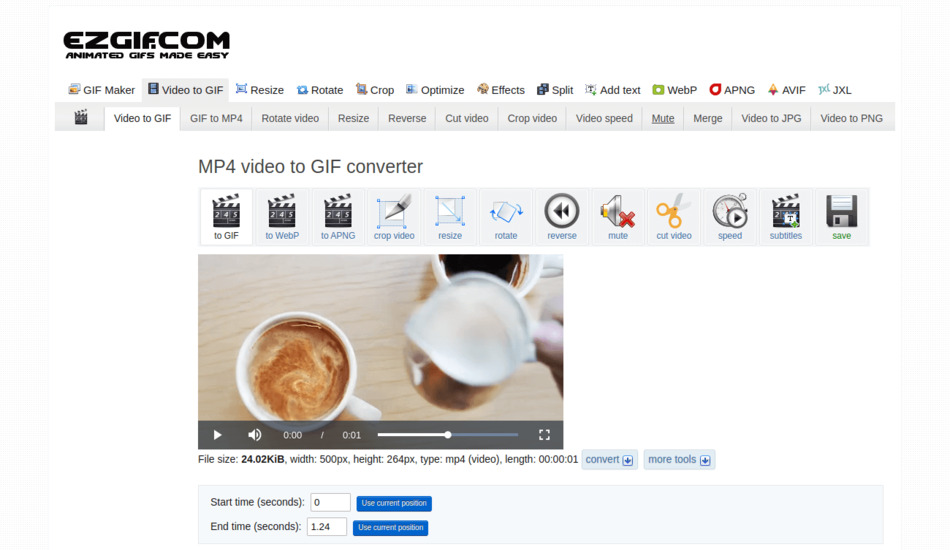
Ezgif یک وب سایت پیشرفته و کاربر پسند برای ساخت و ویرایش GIF است که به کاربران این امکان را میدهد تا به سادگی گیف های مورد نظر خود را ایجاد کنند. این سایت ابزارهای متنوعی ارائه میدهد که شامل برش فایل های GIF، افزودن جلوههای بصری و تغییر رنگ پس زمینه است. Ezgif به کاربران انعطاف پذیری لازم برای خلق تجربیاتی خلاقانه و شخصی سازی شده را فراهم میکند.
سایت Make a GIF
Make a GIF یک سرویس وب مناسب برای تبدیل محتوا به GIF است که امکاناتی مانند فیلترها، برچسبها، تغییر سرعت و افزودن زیر نویس را ارائه می دهد. این سرویس از URL و وبکم نیز پشتیبانی میکند. با این حال، واترمارک این سرویس در پایین گیف ها وجود دارد و برای حذف آن نیاز به پرداخت هزینه است. همچنین، وجود تبلیغات ممکن است برای برخی کاربران ناخوشایند باشد.
سایت Imgur
با استفاده از سایت Imgur، شما میتوانید به سادگی و بدون نیاز به ایجاد حساب کاربری، ویدیو مورد نظر خود را به گیف تبدیل کنید. این سرویس همچنین امکان جستجوی گیف هایی با موضوعات مختلف و اشتراک گذاری آنها را فراهم میآورد. از دیگر ویژگی های سایت Imgur میتوان به پشتیبانی از قابلیت دانلود و کشیدن عکس به داخل برنامه، همچنین اشتراک گذاری محصول نهایی اشاره کرد.
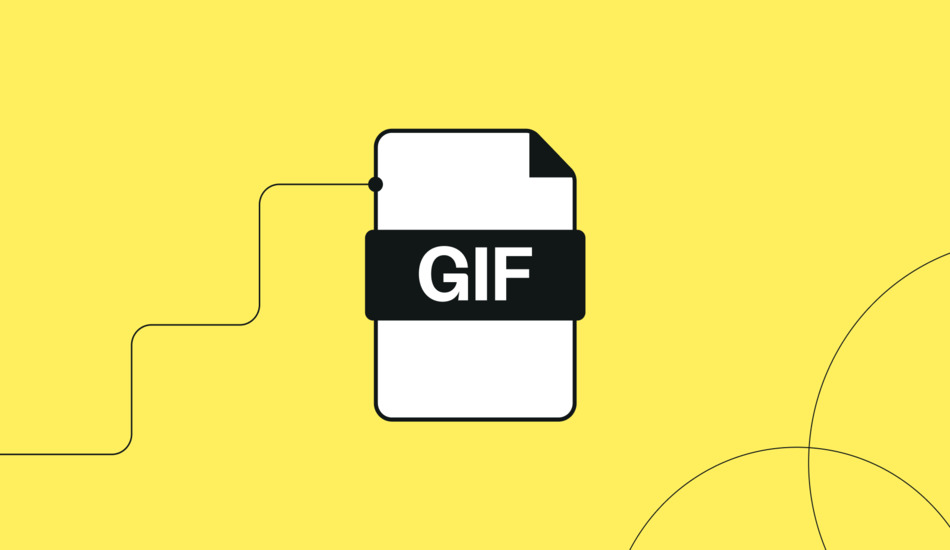
سوالات متداول
بهترین اپلیکیشن ساخت گیف کدام است؟
اپلیکیشن Giphy را میتوان به عنوان بهترین اپلیکیشن ساخت گیف در گوشی موبایل معرفی کرد.
بهترین سایت برای ساخت گیف کدام است؟
از جمله بهترین سایتهایی که میتوانید با استفاده از آنها به صورت آنلاین گیف بسازید سایت Ezgif، giphy و Gifs.com نام دارند.
چه روش هایی برای ساخت گیف با موبایل وجود دارد؟
برای ساخت گیف با گوشی موبایل، هم میتوانید از سایت های مخصوص این کار استفاده کنید و هم اپلیکیشن ساخت گیف را روی گوشی هوشمند خود نصب کنید. در مقاله به طور کامل به این موارد اشاره کردیم.
نتیجه گیری÷
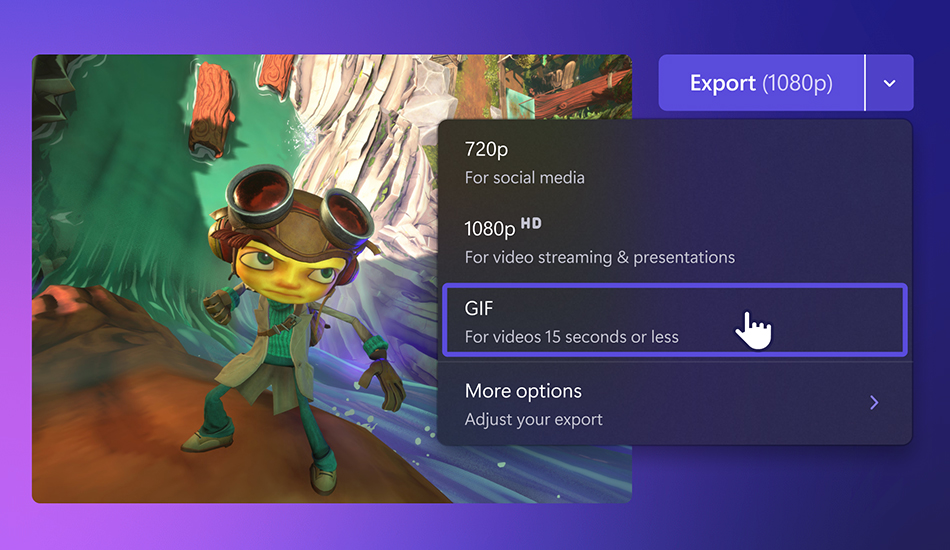
در این مقاله، ما به بررسی آموزش ساخت گیف GIF با گوشی و کامپیوتر پرداختیم. همانطور که اشاره کردیم فرمت GIF به دلیل قابلیت انتقال احساسات و پیام ها به صورت مختصر و مفید، در شبکه های اجتماعی و پلتفرم های ارتباطی به شدت مورد استفاده قرار میگیرد. بنابراین، یادگیری چگونگی ساخت گیف ها میتواند به کاربران کمک کند تا محتوای خود را به شکل جدیدی ارائه دهند. برای کاربران گوشی، اپلیکیشن های متنوعی وجود دارد که فرآیند ساخت گیف را ساده کرده است. با استفاده از این اپلیکیشن ها، شما میتوانید ویدئوها را به گیف تبدیل کنید. همچنین ابزارهای ویرایش تصویر موجود در این اپلیکیشن ها به شما این امکان را میدهد که گیف های خود را شخصی سازی کنید و آنها را به اشتراک بگذارید.
از سوی دیگر، برای کاربران کامپیوتر نیز نرم افزارهای متعددی وجود دارد که میتوانند به طور مؤثر در ساخت گیف ها کمک کنند. این نرمافزارها معمولاً امکانات بیشتری برای ویرایش و طراحی دارند و به شما اجازه میدهند تا با دقت بیشتری جزئیات گیف های خود را تنظیم کنید. همچنین، ساخت گیف با کامپیوتر میتواند برای پروژه های حرفهای تر بسیار مناسب باشد. در آخر مهمترین نکتهای که باید در نظر داشته باشید این است که بهترین روش برای ساخت گیف با گوشی و کامپیوتر بستگی به نیاز ها و سلیقه های شخصی شما دارد. در نهایت اگر شما هم تجربه ساخت گیف با گوشی یا کامپیوتر را دارید، می توانید در بخش نظرات با ما به اشتراک بگذارید.
 Fatimaسلام واقعا کاربردی بود بعده خوندنش تونستم خیلی راحت با کامپیوتر گیف درست کنم خسته نباشین🙏🏻
Fatimaسلام واقعا کاربردی بود بعده خوندنش تونستم خیلی راحت با کامپیوتر گیف درست کنم خسته نباشین🙏🏻 مهرشاد ناطقسلام، ممنون از همراهی شما 🙏💖
مهرشاد ناطقسلام، ممنون از همراهی شما 🙏💖








